כברירת מחדל, Excel קובע את ערכי קנה המידה המינימלי והמקסימום של הציר האנכי (ערך) ציר, הידוע גם כציר y, בעת יצירת תרשים. עם זאת, באפשרותך להתאים אישית את קנה המידה בהתאם לצרכיך. כאשר הערכים המותווים בתרשים מכסים טווח גדול מאוד, באפשרותך גם לשנות את ציר הערכים לקנה מידה לוגריתמי, שנקרא גם סרגל לוגריתמי.
כדי לשנות את קנה המידה של צירים אחרים בתרשים, ראה שינוי קנה המידה של הציר האופקי (קטגוריות) בתרשים או שינוי קנה המידה של ציר העומק (סדרות) בתרשים.
-
בתרשים, לחץ על ציר הערכים שברצונך לשנות, או בצע את הפעולות הבאות כדי לבחור את הציר מתוך רשימה של רכיבי תרשים:
-
לחץ במקום כלשהו בתוך התרשים.
פעולה זו מציגה את כלי תרשימים, תוך הוספת הכרטיסיות עיצוב ועיצוב אובייקטים.
-
בכרטיסיה עיצוב אובייקט, בקבוצה הקטע הנבחר הנוכחי, לחץ על החץ לצד התיבה רכיבי תרשים ולאחר מכן לחץ על ציר אנכי (ערכים).
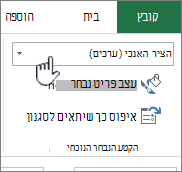
-
-
בכרטיסיה עיצוב אובייקט בקבוצה הקטע הנבחר הנוכחי, לחץ על עצב פריט נבחר.
-
בחלונית עיצוב ציר, לחץ על אפשרויות ציר ולאחר מכן בצע אחת או יותר מהפעולות הבאות:
חשוב אפשרויות קנה המידה הבאות זמינות רק כאשר ציר ערכים נבחר.
-
כדי לשנות את המספר שבו מתחיל או מסתיים הציר האנכי (ערכים), עבור האפשרות מינימום או מקסימום, הקלד מספר שונה בתיבה מינימום או בתיבה מקסימום. באפשרותך ללחוץ על איפוס כדי להחזיר אותו לערך המקורי שלו במידת הצורך.
-
כדי לשנות את מרווח הזמן של סימוני שנתות וקווי רשת של תרשים, עבור האפשרות יחידה ראשית או יחידה משנית, הקלד מספר שונה בתיבה יחידה ראשית או בתיבה יחידה משנית. באפשרותך ללחוץ על איפוס כדי להחזיר אותו לערך המקורי שלו במידת הצורך.
-
כדי להפוך את סדר הערכים, בחר את תיבת הסימון ערכים בסדר הפוך.
הערה בעת שינוי סדר הערכים בציר האנכי (ערכים) מלמטה למעלה, תוויות הקטגוריות בציר האופקי (קטגוריות) נחלקות מהקצה התחתון לחלק העליון של התרשים. בדומה, כאשר אתה משנה את סדר הקטגוריות משמאל לימין, תוויות הערכים משתנות מצד שמאל לצד הימני של התרשים.
-
כדי לשנות את ציר הערכים ללוג אריתמי, בחר בתיבת הסימון סרגל לוגריתמי.
הערה אין אפשרות להשתמש בסרגל לוגריתמי עבור ערכים שליליים או אפס.
-
כדי לשנות את יחידות התצוגה בציר הערכים, ברשימה יחידות תצוגה , בחר את היחידות הרצויות.
כדי להציג תווית המתארת את היחידות, בחר בתיבת הסימון הצג תווית של יחידות תצוגה בתרשים.
עצה שינוי יחידת התצוגה שימושי כאשר ערכי התרשים הם מספרים גדולים שברצונך שיופיעו קצרים יותר וניתנים לקריאה יותר בציר. לדוגמה, באפשרותך להציג ערכי תרשים בטווח 1,000,000 עד 50,000,000 כ- 1 עד 50 בציר ולהציג תווית המציינת שהיחידות מבוטאות במיליונים.
-
כדי לשנות את המיקום של סימוני שנתות ותוויות הציר, תחת סימוני שנתות, בחר אחת מהאפשרויות בתיבות סוג ראשי או סוג משני.
-
לחץ על התיבה הנפתחת תחת תוויות ובחר מיקום תווית.
-
כדי לשנות את הנקודה שבה ברצונך שהציר האופקי (קטגוריות) יחוצה בציר האנכי (ערכים), תחת רצפה חוצה ב, לחץ על ערך ציר ולאחר מכן הקלד את המספר הרצוי בתיבת הטקסט. לחלופין, לחץ על ערך ציר מרבי כדי לציין שציר האופקי (קטגוריות) חוצה את הציר האנכי (ערכים) בערך הגבוה ביותר בציר.
הערה בעת לחיצה על ערך ציר מרבי, תוויות הקטגוריות מועברות לצד הנגדי של התרשים.
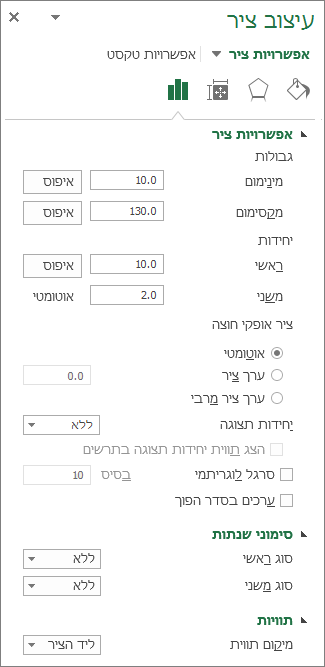
-
הערה: צילומי המסך במאמר זה בוצעו ב- Excel 2016. אם יש לך גירסה אחרת, התצוגה שלך עשויה להיות מעט שונה, אך אלא אם צוין אחרת, הפונקציונליות זהה.
-
שלב זה חל על Word עבור Mac בלבד: בתפריט תצוגה, לחץ על פריסת הדפסה.
-
לחץ על התרשים.
-
בכרטיסיה עיצוב , לחץ על ציר אנכי (ערכים) ברשימה הנפתחת ולאחר מכן לחץ על חלונית עיצוב.
-
בחלונית עיצוב ציר , לחץ על אפשרויות ציר ולאחר מכן בצע אחת או יותר מהפעולות הבאות:
חשוב אפשרויות קנה המידה הבאות זמינות רק כאשר ציר ערכים נבחר.
-
כדי לשנות את המספר שבו מתחיל או מסתיים הציר האנכי (ערכים), עבור האפשרות מינימום או מקסימום, הקלד מספר שונה בתיבה מינימום או בתיבה מקסימום. באפשרותך ללחוץ על החץ איפוס כדי להחזיר אותו לערך המקורי שלו במידת הצורך.
-
כדי לשנות את מרווח הזמן של סימוני שנתות וקווי רשת של תרשים, עבור האפשרות יחידה ראשית או יחידה משנית, הקלד מספר שונה בתיבה יחידה ראשית או בתיבה יחידה משנית. באפשרותך ללחוץ על החץ איפוס כדי להחזיר אותו לערך המקורי שלו במידת הצורך.
-
כדי להפוך את סדר הערכים, בחר את תיבת הסימון ערכים בסדר הפוך.
הערה בעת שינוי סדר הערכים בציר האנכי (ערכים) מלמטה למעלה, תוויות הקטגוריות בציר האופקי (קטגוריות) נחלקות מהקצה התחתון לחלק העליון של התרשים. בדומה, כאשר אתה משנה את סדר הקטגוריות משמאל לימין, תוויות הערכים משתנות מצד שמאל לצד הימני של התרשים.
-
כדי לשנות את ציר הערכים ללוג אריתמי, בחר בתיבת הסימון סרגל לוגריתמי.
הערה אין אפשרות להשתמש בסרגל לוגריתמי עבור ערכים שליליים או אפס.
-
כדי לשנות את יחידות התצוגה בציר הערכים, ברשימה יחידות תצוגה , בחר את היחידות הרצויות.
כדי להציג תווית המתארת את היחידות, בחר בתיבת הסימון הצג תווית של יחידות תצוגה בתרשים.
עצה שינוי יחידת התצוגה שימושי כאשר ערכי התרשים הם מספרים גדולים שברצונך שיופיעו קצרים יותר וניתנים לקריאה יותר בציר. לדוגמה, באפשרותך להציג ערכי תרשים בטווח 1,000,000 עד 50,000,000 כ- 1 עד 50 בציר ולהציג תווית המציינת שהיחידות מבוטאות במיליונים.
-
כדי לשנות את המיקום של סימוני שנתות ותוויות הציר, תחת סימוני שנתות, בחר אחת מהאפשרויות בתיבות סוג ראשי או סוג משני.
-
לחץ על התיבה הנפתחת תחת תוויות ובחר מיקום תווית.
-
כדי לשנות את הנקודה שבה ברצונך שהציר האופקי (קטגוריות) יחוצה בציר האנכי (ערכים), תחת רצפה חוצה ב, לחץ על ערך ציר ולאחר מכן הקלד את המספר הרצוי בתיבת הטקסט. לחלופין, לחץ על ערך ציר מרבי כדי לציין שציר האופקי (קטגוריות) חוצה את הציר האנכי (ערכים) בערך הגבוה ביותר בציר.
הערה בעת לחיצה על ערך ציר מרבי, תוויות הקטגוריות מועברות לצד הנגדי של התרשים.
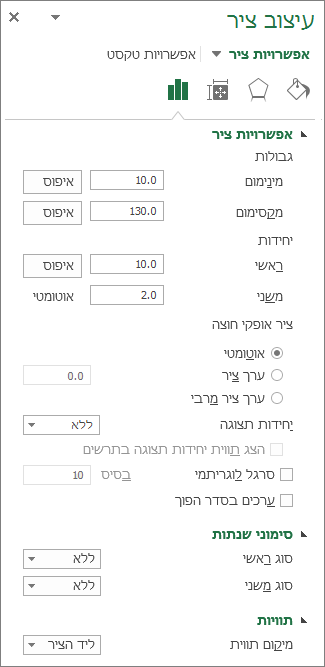
-
עצות
-
כאשר תרשים מציג ציר אנכי (ערכים) משני, באפשרותך גם לשנות את קנה המידה של ציר זה. לקבלת מידע נוסף אודות הצגת ציר אנכי משני, ראה הוספה או הסרה של ציר משני בתרשים.
-
תרשימי XY (פיזור) ותרשימי בועות מציגים ערכים הן בציר האופקי (קטגוריות) והן בציר האנכי (ערכים), בעוד תרשימי קו מציגים ערכים על הציר האנכי (ערכים) בלבד. הבדל זה חשוב ב קביעת סוג התרשים שבו יש להשתמש. מאחר שלא ניתן לשנות את קנה המידה של הציר האופקי (קטגוריות) של תרשים הקו, שקול להשתמש בתרשים xy (פיזור) במקום בתרשים קו אם עליך לשנות את קנה המידה של ציר זה, או להציג אותו כקנה מידה לוגריתמי.
-
לאחר שינוי קנה המידה של הציר, ייתכן שתרצה גם לשנות את עיצוב הציר. לקבלת מידע נוסף, ראה שינוי התצוגה של צירי תרשים.










